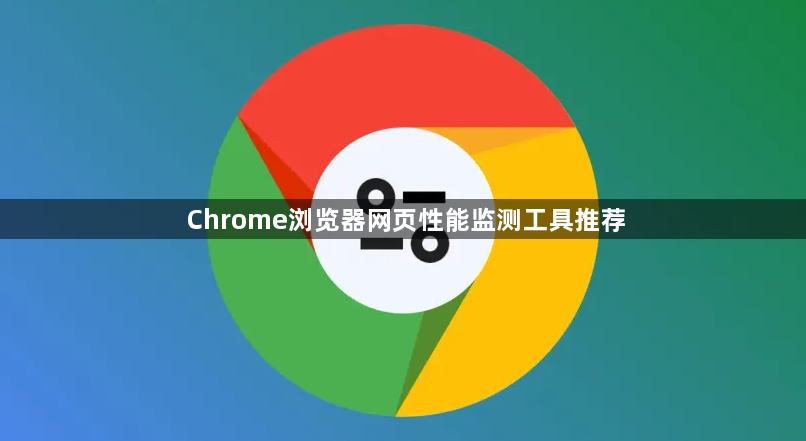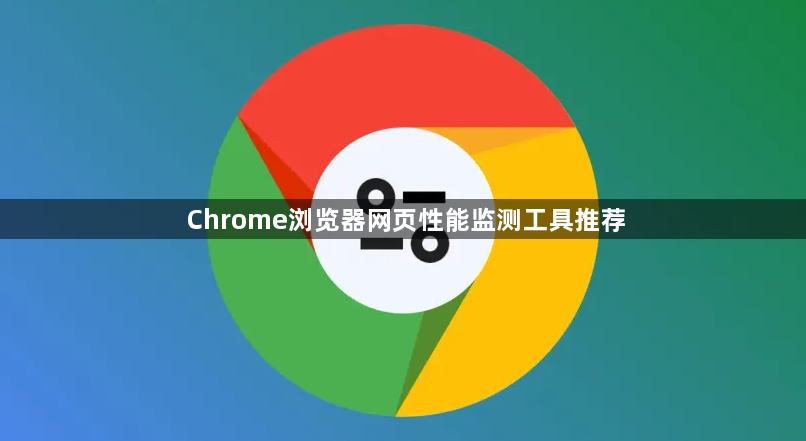
以下是Chrome浏览器网页性能监测工具推荐:
一、Lighthouse
1. 特点:开源的自动化工具,可作为Chrome扩展程序或从命令行运行。能够对网页的性能、可访问性、最佳实践、SEO等方面进行全面评估,并给出详细的报告和建议。
2. 使用方法:在Chrome浏览器中安装Lighthouse扩展程序后,打开要检测的网页,点击浏览器右上角的Lighthouse图标,即可开始检测。检测完成后,会生成一份详细的报告,展示网页的各项性能指标及优化建议。
二、PageSpeed Insights
1. 特点:由Google提供,是一款旨在优化所有设备上的网页、提高网页加载速度的工具。它提供免费服务,能够分析网页的内容,并提出针对性的建议来加快网页的速度。
2. 使用方法:直接访问PageSpeed Insights网站,输入要检测的网页URL,点击“分析”按钮,即可获取该网页的性能报告。报告会分为桌面和移动设备两个版本,分别展示网页在不同设备上的性能表现及优化建议。
三、WebPageTest
1. 特点:非常详细且专业的web页面性能分析工具,并且开源。可以自定义测试地点、浏览器、网络连接等参数,从而更精准地模拟不同用户环境下的网页性能。
2. 使用方法:访问WebPageTest网站,输入网页URL,并根据需要选择测试地点、浏览器类型、连接速度等参数,然后点击“Start Test”按钮开始测试。测试完成后,会生成一份包含多个性能指标和详细信息的报告,如首页加载时间、资源加载顺序、各阶段耗时等。
四、Chrome DevTools
1. 特点:Chrome浏览器自带的开发者工具,无需额外安装扩展程序或插件。提供了丰富的性能监测功能,如Network面板可查看网络请求情况,Performance面板可录制和分析网页的性能表现等。
2. 使用方法:在Chrome浏览器中,按下F12键或右键点击页面选择“检查”,打开开发者工具。在“Network”面板中,可以查看网页加载时的所有网络请求,包括请求的资源类型、大小、加载时间等信息,从而找出加载较慢的资源。在“Performance”面板中,点击“Record”按钮开始录制,然后在页面上进行操作,操作完成后停止录制,即可看到网页的性能图表和详细的性能数据,如帧速率、脚本执行时间、渲染时间等。
总的来说,通过以上步骤,您可以有效地监测Chrome浏览器的网页性能,并根据监测结果采取相应的优化措施,提升网页的加载速度和用户体验。